Kwota w słowach w programie Microsoft Excel
Podczas wypełniania różnych dokumentów finansowych często wymagane jest podawanie kwoty nie tylko w liczbie, ale również w słowach. Oczywiście zajmuje to znacznie więcej czasu niż zwykła pisownia z liczbami. Jeśli w ten sposób wypełnisz nie jeden, ale wiele dokumentów, to tymczasowe straty stają się ogromne. Ponadto w zapisie kwoty słownie najczęściej występują błędy gramatyczne. Dowiedzmy się, jak automatycznie wprowadzać liczby w słowach.
Korzystanie z dodatku
W programie Excel nie ma wbudowanego narzędzia, które pomogłoby w automatycznym tłumaczeniu liczb na słowa. Dlatego do rozwiązania problemu stosowane są specjalne nadbudowy.
Jednym z najwygodniejszych jest dodatek NUM2TEXT. Umożliwia zmianę liczb na litery za pomocą Kreatora funkcji.
- Otwórz program Excel i przejdź do zakładki "Plik" .
- Przechodzimy do sekcji "Opcje" .
- W oknie aktywnych parametrów przejdź do sekcji "Dodatki" .
- Następnie w ustawieniach parametru "Zarządzanie" ustaw wartość "Dodatki Excela" . Kliknij przycisk "Przejdź ..." .
- Otwiera małe okno dla dodatków Excel. Kliknij przycisk "Przeglądaj ..." .
- W otwartym oknie szukamy pliku z dodatkiem NUM2TEXT.xla wstępnie pobranego i zapisanego na dysku twardym komputera. Wybierz go i kliknij przycisk "OK" .
- Widzimy, że ten element pojawił się wśród dostępnych dodatków. Umieść zaznaczenie w pobliżu punktu NUM2TEXT i kliknij przycisk "OK" .
- Aby sprawdzić, jak działa nowo zainstalowany dodatek, zapisujemy dowolny numer w dowolnej wolnej komórce arkusza. Wybierz dowolną inną komórkę. Kliknij ikonę "Wstaw funkcję" . Znajduje się po lewej stronie linii formuły.
- Uruchomi się Kreator funkcji. W pełnej alfabetycznej liście funkcji szukamy rekordu "Sum_probyyu" . Nie było go wcześniej, ale pojawił się tutaj po zainstalowaniu dodatku. Wybieramy tę funkcję. Kliknij przycisk "OK" .
- Otwiera okno argumentów programu Sum_program . Zawiera tylko jedno pole "Suma" . Tutaj możesz zapisać zwykły numer. Jest wyświetlany w wybranej komórce w formacie zapisanym słowami w pieniądzach oraz w rublach i kopiach.
- Następnie każda liczba zapisana w komórce określonej przez Ciebie zostanie wyświetlona w gotówce w słowach w miejscu, gdzie ustawiona jest formuła funkcji.
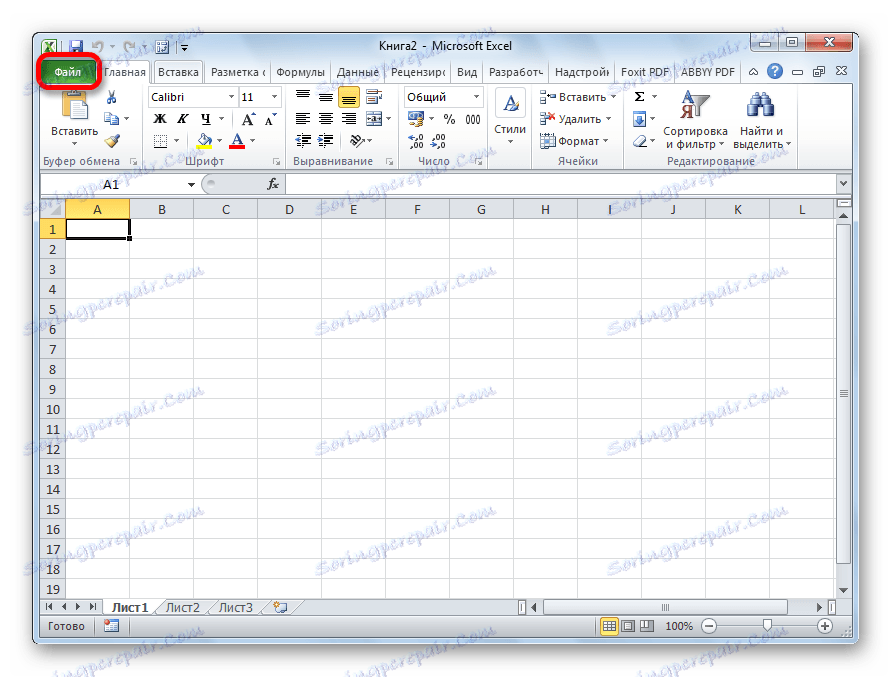
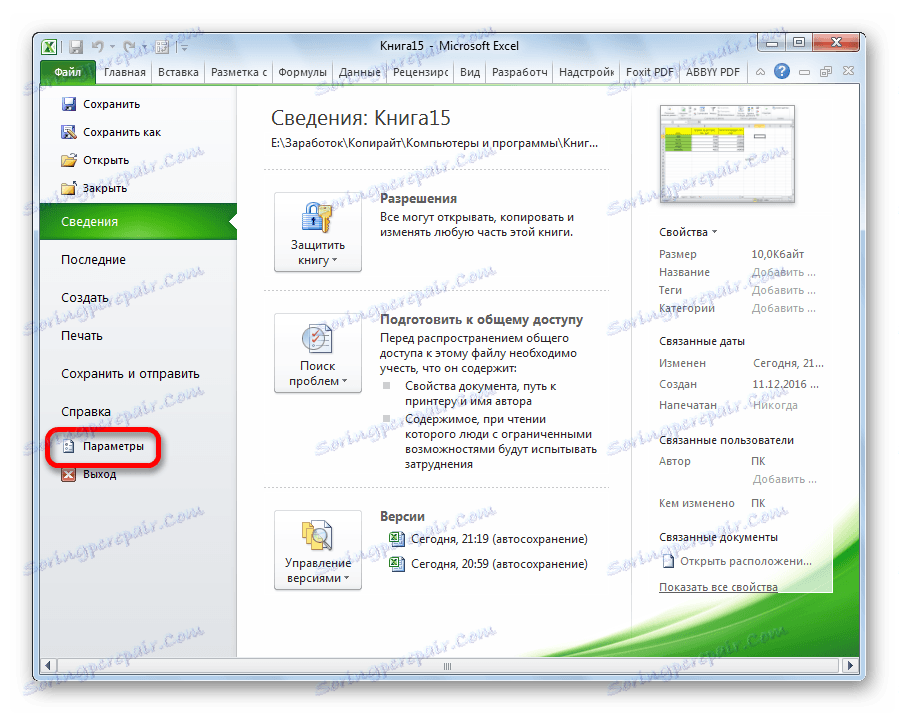
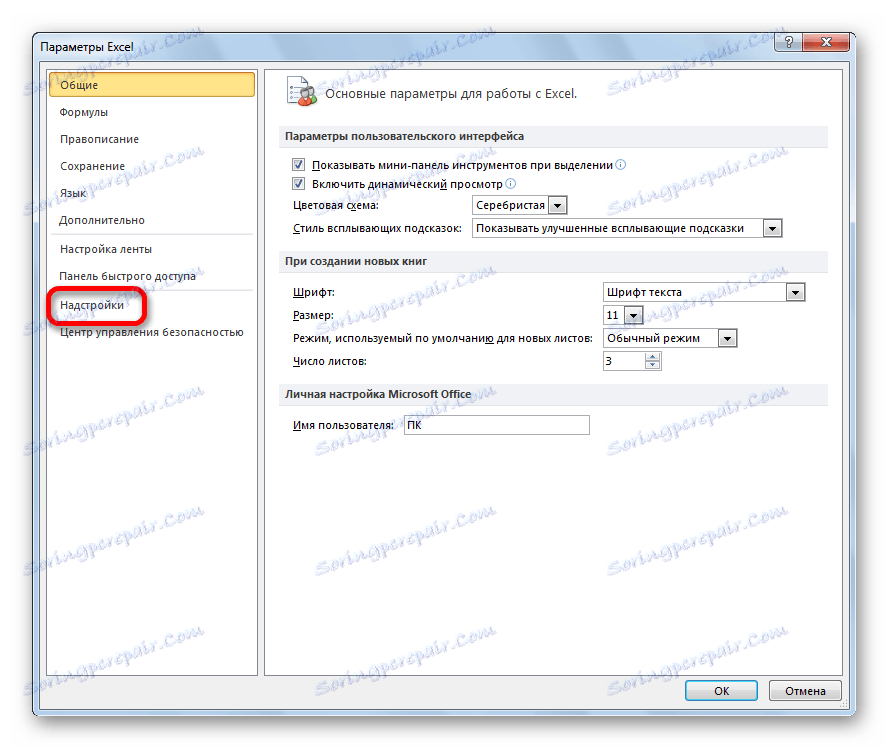
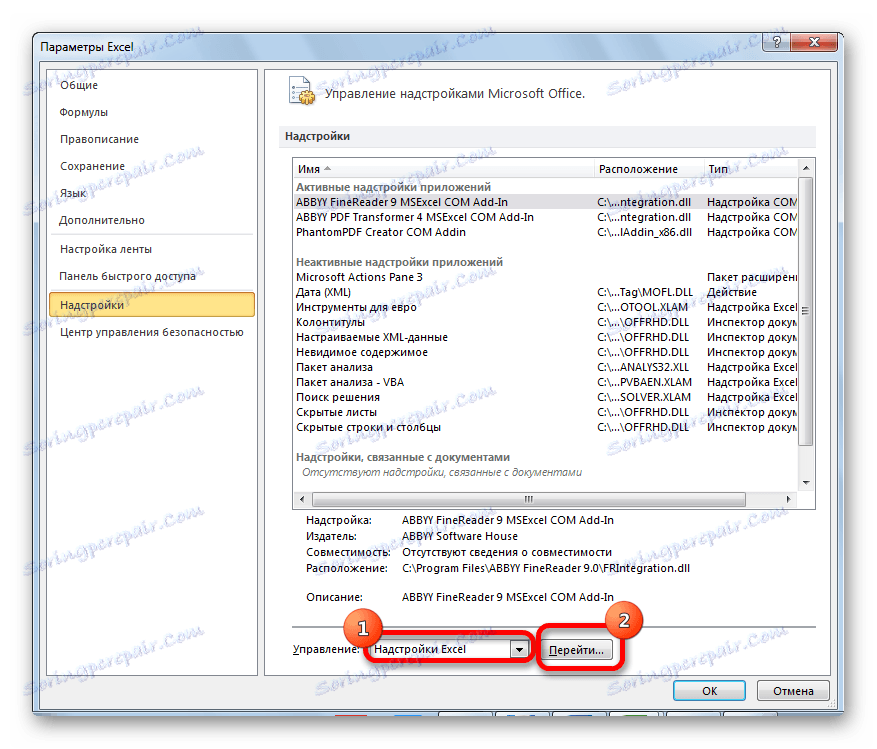
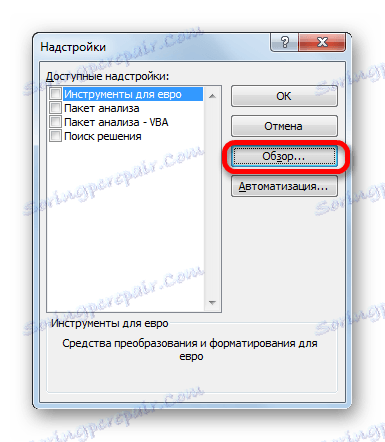
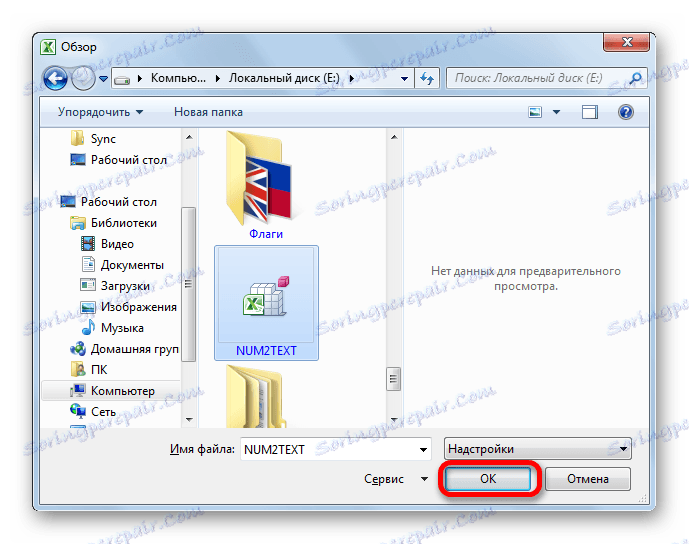
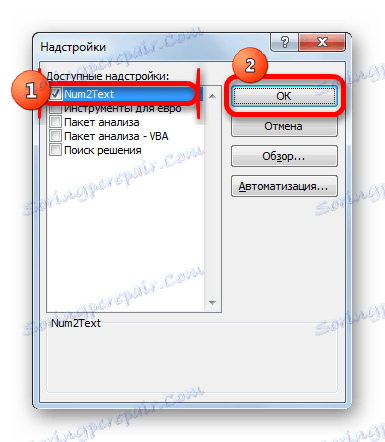
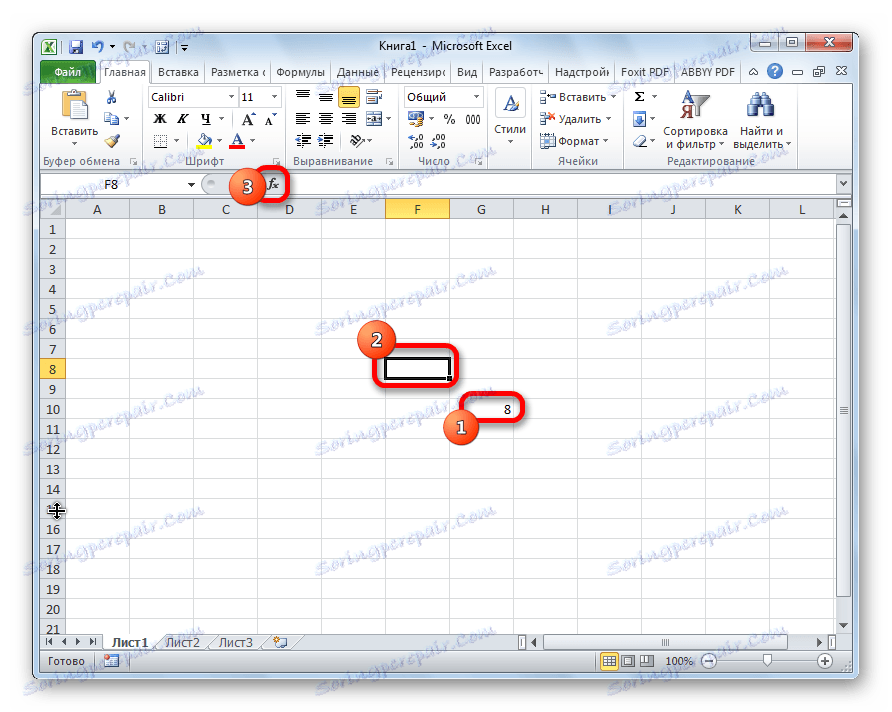

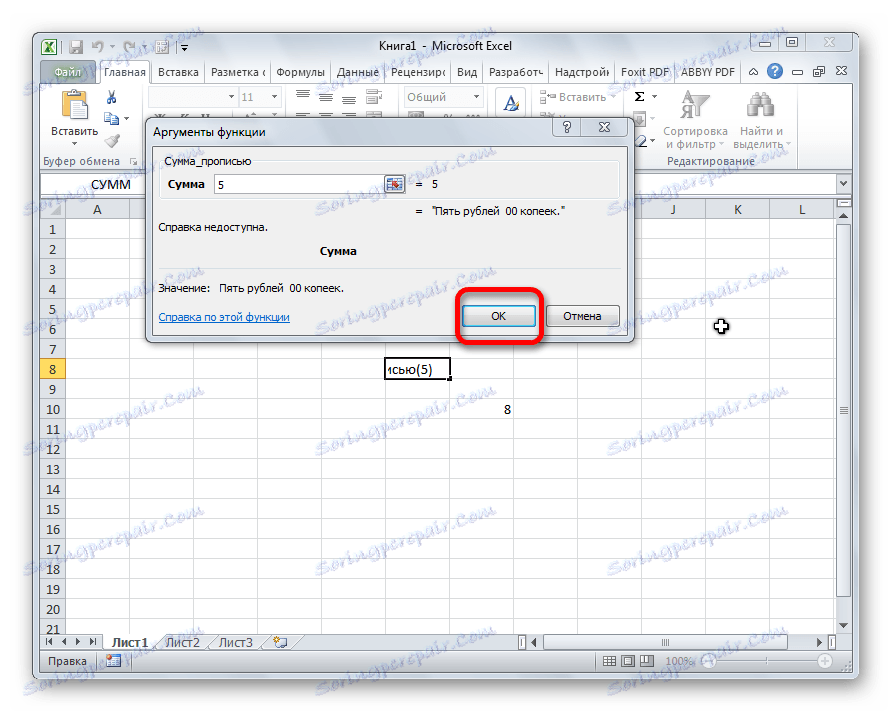
Możesz wpisać adres dowolnej komórki w polu. Odbywa się to poprzez ręczne zapisanie współrzędnych tej komórki lub po prostu kliknięcie jej w momencie, gdy kursor znajduje się w polu parametru "Ilość" . Kliknij przycisk "OK" .
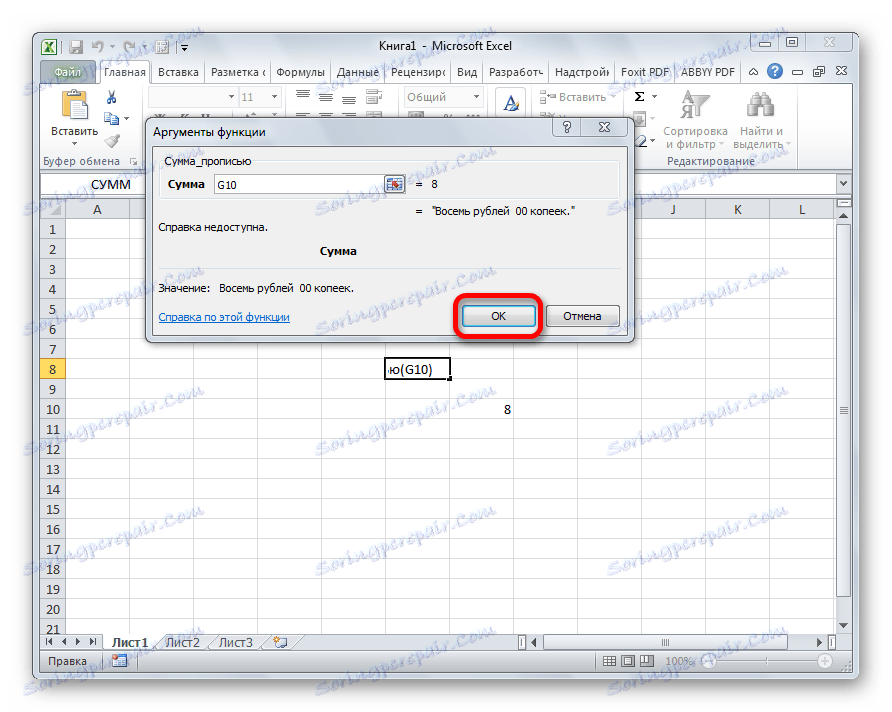
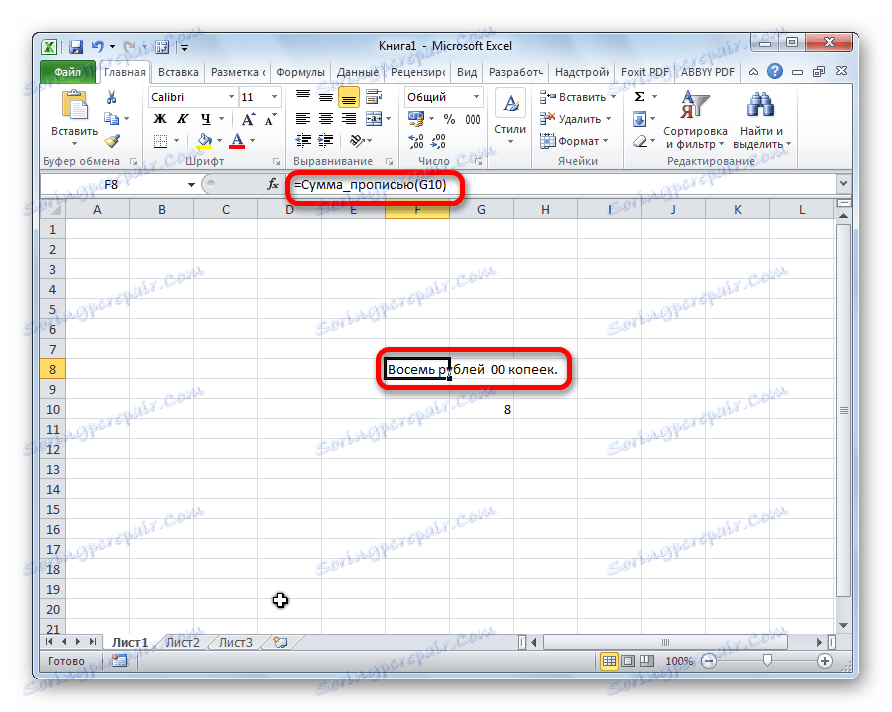
Funkcja może być również zapisana ręcznie bez wywoływania kreatora funkcji. Ma składnię Sum_program (suma) lub Sum_root (współrzędne komórki) . Jeśli więc zapiszesz formułę =Сумма_прописью(5) w komórce, po naciśnięciu przycisku ENTER w tej komórce wyświetli się napis "Pięć rubli 00 kopiejek".
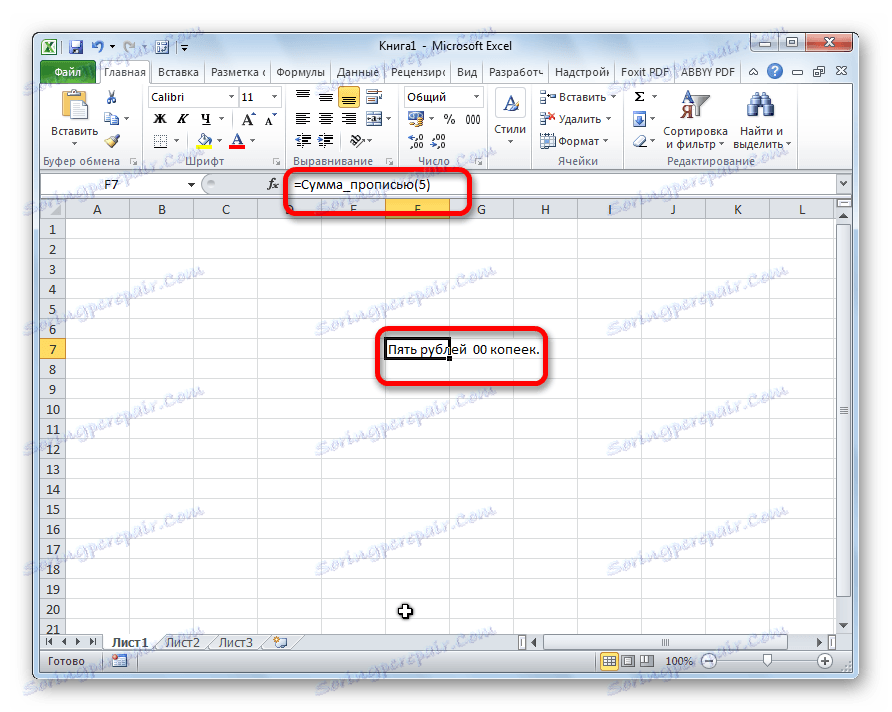
Jeśli wpiszesz formułę =Сумма_прописью(A2) w komórce, wówczas w tym przypadku zostanie wyświetlony dowolny numer wpisany w komórce A2 z kwotą pieniężną w słowach.
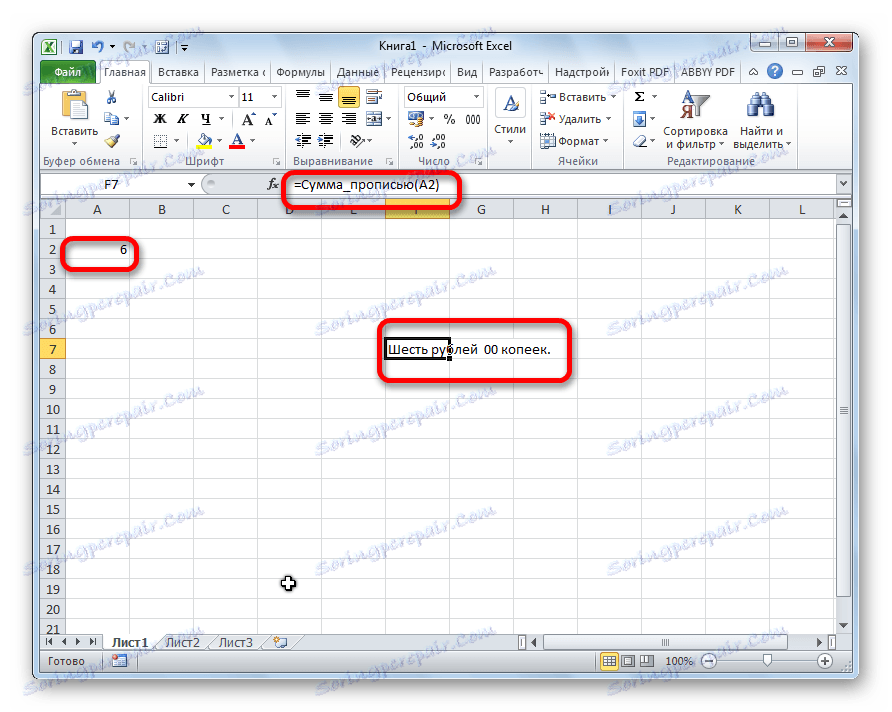
Jak widać, mimo że w Excelu nie ma wbudowanego narzędzia do konwertowania liczb na liczbę słowną, można to łatwo uzyskać po prostu przez zainstalowanie niezbędnego dodatku do programu.